windows update を構成する
アクティブ時間
windows update でユーザーへの影響を最小化するために構成する時間帯のこと。既定では午前8時から午後5時が設定されている。
品質更新プログラム
セキュリティ更新と修正を含む定期的な更新プログラムのこと
機能更新プログラム
windownのこうしん追加機能または機能変更を含むこうしんプログラムのこと
端末利用シナリオ
- 一般的な端末
- 端末の状態や電源接続を一括で管理できない場合
- 端末の起動状態を一括管理できない
- 保管庫にしまう端末
- 端末で状態や電源接続を一括で管理できる場合
- 端末の起動状態を一括管理できる
Intuneの更新リングポリシー
- Windows Updateのユーザーエクスペリエンスを構成する
- いつ 品質更新プログラムポリシーと機能更新プログラムが適用されるか構成する
- 更新プログラム展開の一時停止と再開できる
- 最新更新プログラムのアンインストール
Intune の更新リングポリシー設定例 一般的な端末向け
手順
- デバイスをクリック
- windows 10以降向け更新リング をクリック
- プロファイルの作成をクリック
- 基本画面で 名前を入力して、次へをクリック
- 更新リングの設定画面
- 品質更新プログラムの延期期間(日数) 例:7 必要に応じて設定する
- ユーザーエクスペリエンス
- 自動更新の動作 :構成時にリセット
- windows更新プログラムを一時停止するためのオプション: 無効にする
- 期限の設定を使用する:許可
- 品質更新プログラム時間:7
- 品質更新プログラム:3
- 猶予時間:2
- 次へをクリック
- スコープタグ
- 割り当て画面にて



保管庫で管理している端末をアップデートの場合
手順(一部は上記設定画面と一致しているため略します。)
- 基本画面
- 名前を入力:例:保管庫にある端末をアップデート管理
- 更新リングの設定画面
- 品質更新プログラムの延期期間(日数) 例:7
- ユーザーエクスペリエンス
- 自動更新の動作:エンドユーザーによる制御なしで自動的にインストール及び再起動する
- 再起動チェック:スキップ
- windows更新プログラムを一時停止するためのオプション:無効にする
- 通知の更新レベルを更新する:再起動の警告を含むすべての通知をオフする
- 次へクリック
機能更新プログラム構成の設定と適用状況の確認


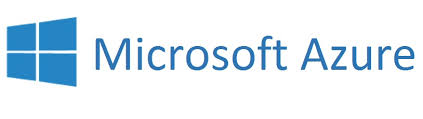
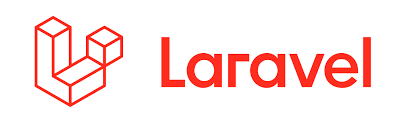
コメント